Bạn đang muốn chiếc Macbook của mình trở nên thông minh hơn? Mỗi lần mở máy sễ thấy lời chào trong màn hình khóa Macbook, cá nhân hóa máy tính? Hãy cùng theo dõi bài viết dưới đây để học cách thêm lời chào trong màn hình khóa macbook nhé!
Các bước thêm lời chào trong màn hình khóa Macbook
Bước 1: Vào Menu Apple và chọn System Preference –> Security & Privacy.
Bước 2: Ở giao diện của Security & Privacy, chọn General và click vào ổ khóa vàng. Sau đó nhập pass của Admin để tiếp tục.

Bước 3: Chọn Show a message when the screen is locked –> Set Lock Message.

Bước 4: Bạn chỉ cần nhập một lời chào hài hước, có ý nghĩa hoặc tạo động lực để nó xuất hiện trên màn hình khóa MacBook. Cuối cùng click OK để hoàn thành.
Thay đổi avatar màn hình khóa MacBook để xuất hiện lời chào
Bước 1: Vào Menu Apple và chọn System Preference –> Uers & Groups
Bước 2: Chọn tài khoản người dùng ở phía bên trái
Bước 3: Tại phần avatar bạn click vào chữ edit. Tại đây bạn có thể chọn ảnh có sẵn trong MacBook, hoặc ảnh chụp từ webcam. Sau đó nhấn Save để lưu hình ảnh.

Lời kết
Trên đây là bài hướng dẫn thêm lời chào trong màn hình khóa Macbook. Chúc các bạn thành công và có những trải nghiệm thú vị cùng chiếc MacBook của mình. Hãy liên hệ giải đáp thắc mắc qua các phương thức dưới đây!
Thông tin liên hệ:



 Ổ cứng HDD Seagate 500GB 7200rpm, Sata3 16MB Cache
Ổ cứng HDD Seagate 500GB 7200rpm, Sata3 16MB Cache  Bàn phím COOLERPLUS X2 Led 7 màu
Bàn phím COOLERPLUS X2 Led 7 màu  Chuột Eblue Game Silenz EMS 145BK USB
Chuột Eblue Game Silenz EMS 145BK USB  Bàn Phím VSP Vision G7
Bàn Phím VSP Vision G7  Bàn phím Rimax K66 8 nút xanh USB
Bàn phím Rimax K66 8 nút xanh USB 

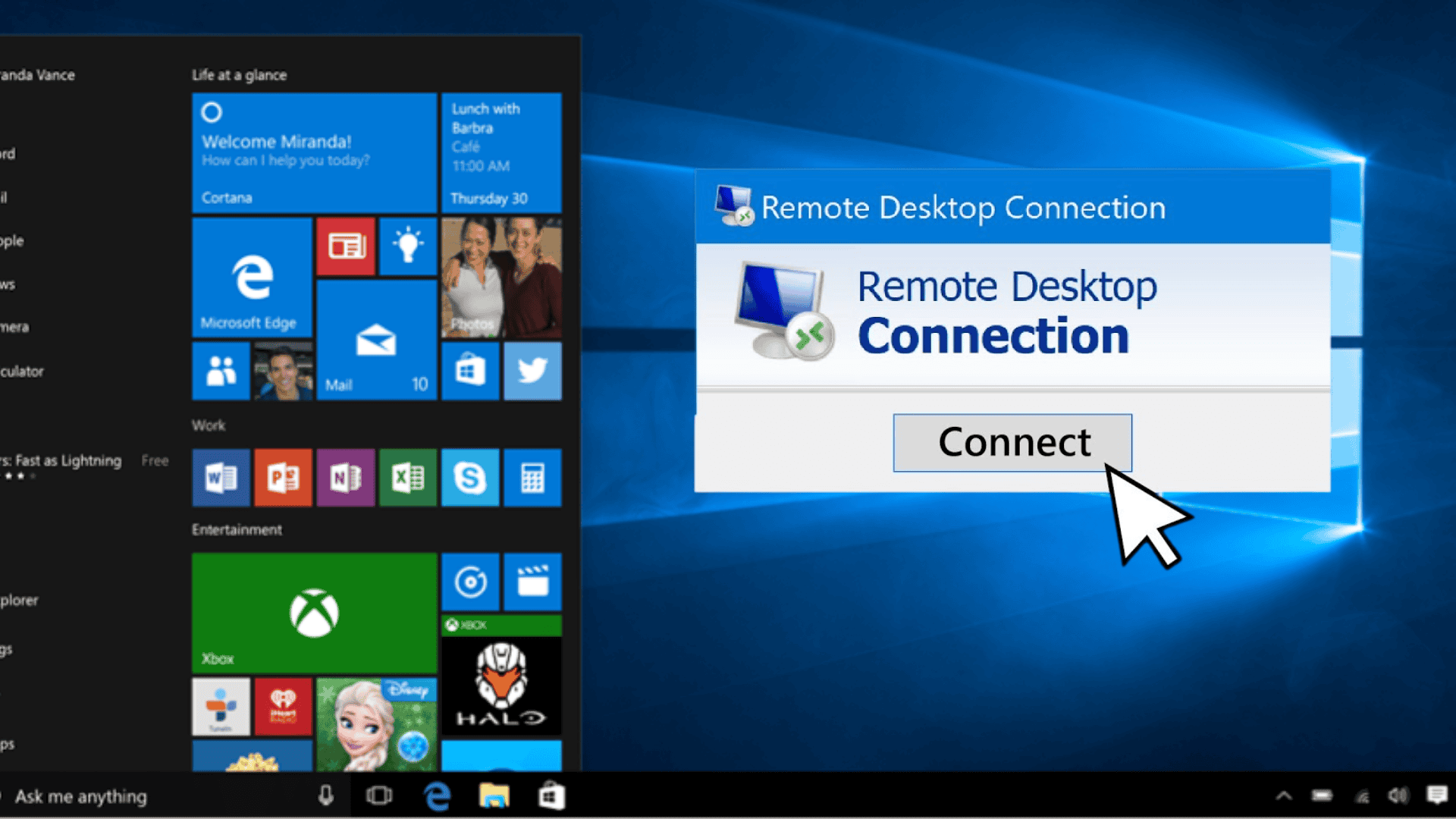 Hướng dẫn cài đặt & sử dụng Remote Desktop trên máy tính Windows 10
Hướng dẫn cài đặt & sử dụng Remote Desktop trên máy tính Windows 10  Màn hình MacBook bị sọc nguyên nhân do đâu ,cách khắc phục
Màn hình MacBook bị sọc nguyên nhân do đâu ,cách khắc phục 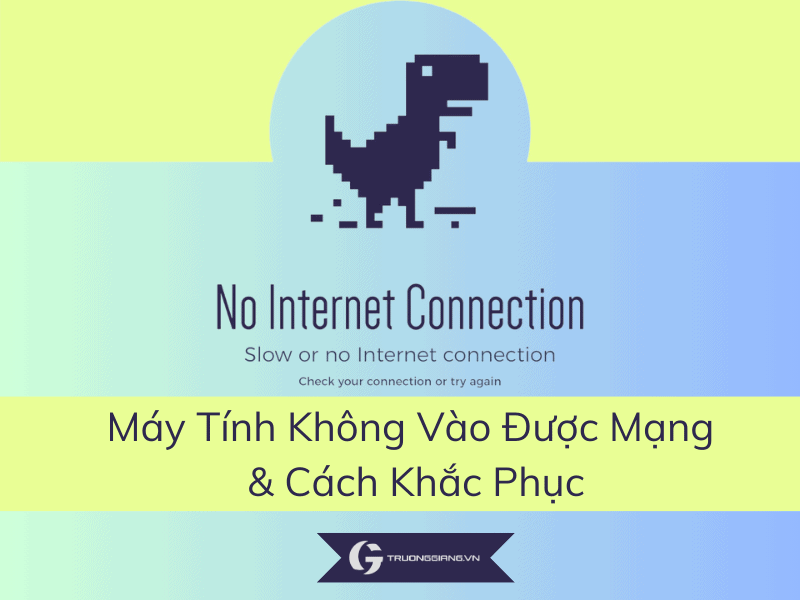 Máy tính không vào được mạng – Cách khắc phục nhanh chóng
Máy tính không vào được mạng – Cách khắc phục nhanh chóng  Cách nghe nhạc trên YouTube khi tắt màn hình siêu đơn giản (2024)
Cách nghe nhạc trên YouTube khi tắt màn hình siêu đơn giản (2024)  Card màn hình là gì? Những điều bạn cần biết về card đồ hoạ máy tính
Card màn hình là gì? Những điều bạn cần biết về card đồ hoạ máy tính  Hướng Dẫn Cách Phân Biệt Apple Watch Chính Hãng
Hướng Dẫn Cách Phân Biệt Apple Watch Chính Hãng